
תוכן עניינים:
- מְחַבֵּר John Day [email protected].
- Public 2024-01-30 09:13.
- שונה לאחרונה 2025-01-23 14:46.



במדריך זה אראה כיצד להכין מד קול באמצעות Arduino ועוד כמה רכיבים.
זהו פרויקט בית ספרי שעשיתי לאחרונה שלקח לי שנה להשלים, והוא מבוסס על בניית מד קול המתעד רמות קול בדציבלים. המטרה הייתה הדגשת זיהום רעש, סוג זיהום שפחות מוכר, אך המשפיע עלינו כל הזמן בחיי היום יום.
שלב 1: אספקה
מכשירי חשמל:
- 1 - Arduino MEGA 2560
- 1 - גלאי קול SparkFun
- 1 - מודול כרטיס MicroSD
- 1 - לוח protoboard סטנדרטי
- 1 - רצועת LED של Neopixel
- 1 - LCD (20X4)
- 1 - RTC DS3231 (שעון Tme אמיתי)
- 1 - תצוגת שבע מעלות
- 2 - 9V סוללות
- 1 - ממיר באק
- 12 - 220 Ω נגד
- 1 - 470 Ω נגד
- כבלים
- 2 - מתגים
- קבלים 1 - 1000 μF
הדפסה תלת מימדית:
- ענת A8
- BQ שחור PLA
הרכבה/כלים:
- דבק חם + אקדח דבק חם
- דבק מגע
- ברגים 3 מ"מ x אורכים שונים
- קלטת דו צדדית
- מגהץ + צינורות כיווץ חום
- מברג
- קלטת חשמל
שלב 2: תרשים מעגלים
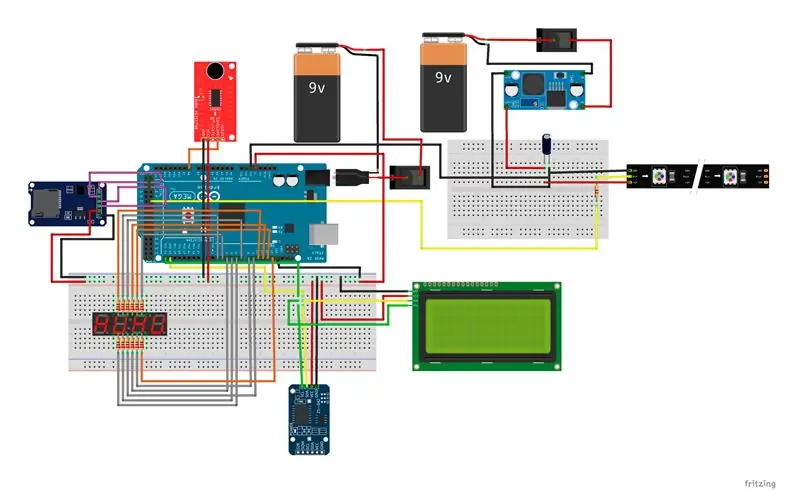

בתמונה זו ניתן לראות את תרשים המעגל, שנעשה בפריטינג. ניסיתי ליצור תרשים מעגלים סכמטי אבל פישלתי אותו מעט אז בסופו של דבר הפכתי את זה ל"וויזואלי "יותר, למרות שאני רוצה לנסות אותו שוב.
אנסה להסביר זאת.
קודם כל, ה- Arduino MEGA הוא המוח של מד הקול, יש לו את הקוד השולט בכל רכיב. ה- PCB האדום הוא גלאי הקול SparkFun שקורא את משרעת הגלים, ולאחר מכן הופך ל- dB. אמצעים אלה מאוחסנים בכרטיס ה- MicroSD יחד עם היום ובאיזו שעה הם ננקטו (מודול RTC), כמו כן הם מוצגים בתצוגת שבעה הפלחים.
יש לנו גם רצועת LED של Neopixel, המורכבת מ -37 נוריות LED הנשלטות בנפרד, הנורות בצבעים שונים בהתאם לקריאות הדציבלים, המוסברות ב- LCD (ראו תמונה למעלה).
- אדום: מעל 120 dB שהוא סף הכאב.
- צהוב: בין 65 ל -120 dB.
- ירוק: מעל 30 dB, שזה המינימום שמד הסאונד יכול לזהות.
זה תוכנן כך שידמה לרמזור ובמקור תוכנן להיות רק 3 נוריות LED (אפילו חשבתי על LED RGB יחיד אבל זה לא היה נעים מבחינה אסתטית). רצועת LED זו של Neopixel מופעלת על ידי סוללה 9V אך מכיוון שהיא זקוקה רק ל 5V, השתמשתי בממיר באק כדי להוריד את המתח באמצעות קבל של 1000 μF ונגד 470 Ω כדי לא לשרוף את הנורות.
שאר הרכיבים, כולל הארדואינו הופעלו על ידי סוללה נוספת של 9V.
יש גם שני מתגים: אחד לאלקטרוניקה הראשית (Arduino וכו ') והשני רק לרצועת LED, למקרה שאני לא רוצה שהם יידלקו.
הערה: בתרשים כדי להקל על ראיית החיבורים יש לוח לוח זעיר אך במבנה לא השתמשתי באחד.
שלב 3: קוד
"טוען =" עצלן"




יש לי את Anet A8 שלי בערך 4 שנים (אני אוהב את זה) ותמיד השתמשתי ב- TinkerCAD, שהיא תוכנית CAD מקוונת בחינם המאפשרת לך לעצב מה שאתה רוצה! זה מאוד אינטואיטיבי ולמדתי על ידי התעסקות (האינטרנט הוא המון מידע, למדתי לקודד ולעשות פרויקטים עם Arduino בזכותו ופורום Arduino המדהים. אבל גם כל מה שאני עכשיו ממדפסות תלת מימד. בגלל זה החלטתי לעשות פוסט זה ושתף את ניסיוני).
עבור הפרויקט הזה עברתי ל- Fusion 360 מכיוון של- TinkerCAD יש כמה מגבלות עיצוביות, במקור קיבלתי את Fusion לפני שחשבתי על הפרויקט כי אתה יכול להשיג אותו לחובבים (ממש מגניב אם אתה משתמש בו מדי פעם לעיצוב היצירות הזעירות שלך), למרות שלא השתמשתי בו עד שהחלטתי ליצור את מד הסאונד.
הודות לידע הבסיסי שהיה לי מההרפתקאות הקודמות שלי ב- TinkerCAD למדתי במהירות את היסודות ויצרתי את הגרסה הראשונה של המקרה (ראה תמונה ראשונה), אהבתי אותו והשתמשתי בו כדי לראות כיצד פועל מד הקול וכמה ניסויים (ניסוי) ושגיאה). אבל חשבתי שאוכל לעצב אחת שנראית טוב יותר, ולכן יצרתי את גרסה 2 (והאחרונה), המארז השחור והמפותל.
בעיצוב האחרון הזה שיפרתי כמה דברים כדי להפוך אותו ליותר פונקציונלי ויפה:
- הפחית את הגודל
- רצועת LED של Neopixel
- ארגון טוב יותר
- Knurl patten to easy להוריד את החלק העליון.
- נימה שחורה (אלגנטית יותר;))
שניהם מחולקים לחתיכות כך שיתאימו למיטת Anet A8. בגרסה 2 יש 26 חלקים, ואתה יכול להוריד את החלק העליון ולראות את הקרביים של המכונה, גם אני עיצבתי את זה כך שלא תצטרך לפרוק את הארדואינו בעת חיבורו למחשב.
פרטים
בעיצוב זה יש כמה פרטים שאני רוצה להדגיש:
- עיצוב הכדור כדי להוסיף יותר אחיזה ולעזור בהרמת החלק העליון (תמונה שלישית). הסתרתי גם את הכניסה של כבלי LED המכסים אותו בקלטת חשמל.
- כרטיס SD יש לו חריץ כדי להקל על האיסוף שלו (תמונה רביעית).
- מדריך כדי לעזור לשמור על החלק העליון במקומו עיצבתי מדריך משולש (תמונה חמישית).
-
בליטת דבק סיליקון נעצרת מתחת לחלק התחתון.
שלב 5: הדפסה תלת מימדית



שתי הגרסאות לקחו הרבה זמן להדפיס.
אני אדבר על הגרסה הסופית. השתמשתי במנתח Cura והפרמטרים שלי היו:
- רוב החלקים אינם זקוקים לתמיכות
- השתמשתי בחצאית בחלק מהן מכיוון שהן גבוהות או קטנות, כדי לעזור לה להיצמד למיטה.
- טמפרטורה = 205º
- מיטה = 60º
- מעריץ כן
- 0.2 מ"מ
- מהירות = 35 מ"מ/שניות בערך. (תלוי ביצירה). למרות שהשכבה הראשונה היא 30 מ '/ש.
- מילוי 10 - 15% (זה תלוי גם ביצירה).
אחת התמונות מציגה חלק מהקטעים.
שלב 6: הרכבה

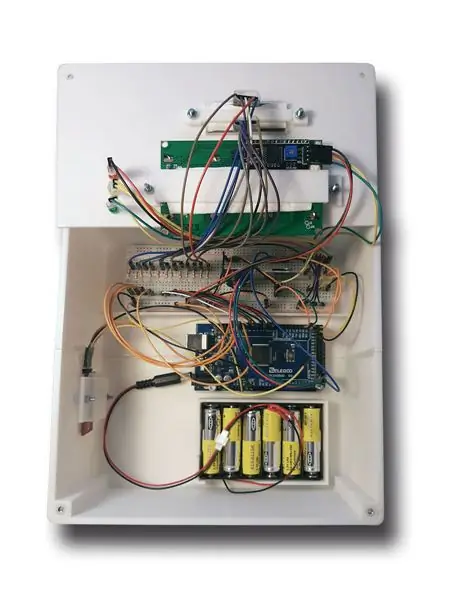

בתמונות ניתן להבחין בהבדל בנוגע להתארגנות.
כמו תמיד אני אתמקד בגרסה הסופית, השחורה. למרבה הצער, אין לי תמונות של המבנה, אבל אני מקווה שהתמונות האלה מראות כיצד הכל מסודר.
לשתי הסוללות יש שני תאים שיאחזו אותם ויקלו על החלפתם, הדבקתי אותם עם סרט דו צדדי. השתמשתי גם במחברי JTS (אני חושב שזה השם האוניברסלי, כי יש סוגים שונים, אבל הוספתי גם תמונה של אלה שבהם השתמשתי) הם גם מקל על הוצאת הסוללות.
כיסיתי את כל המקומות בהם הלחמתי בצינורות כיווץ חום.
ה- LCD מוחזק גם עם קלטת דו צדדית. וחלקים מסוימים מוחזקים במקומם בעזרת ברגים בקוטר 3 מ מ ובאורכים שונים למעט מודול ה- MicroSD, שהיו לו חורים קטנים יותר ולכן החזקתי אותו במקומו עם כמה שהנחתי והיו בגודל הנכון.
המתגים ותצוגת שבעה החלקים היו עטופים בקלטת חשמל כך שלא היה צורך להשתמש בדבק חם או דבק סופר כיוון שהם התאימו היטב למקומות שלהם.
שלב 7: כיול
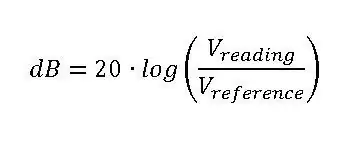
הדרך הטובה ביותר יכולה להיות עם מד קול אחר אבל אין לי כזה אז השתמשתי באפליקציה בטלפון שלי. ונוסחת הפיזיקה הזו להשגת הדציבלים.
שלב 8: תוצאה



אז זו התוצאה הסופית של שני המקרים. צירפתי תמונות של שניהם אבל כל מרכיבי הגרסה הראשונה נמצאים באחרונה, שהיא התוצאה הסופית האמיתית אבל אני לא רוצה לשכוח את השנייה כי זה היה גם חלק מתהליך היצירה.
הערה: זהו פוסט שעדיין נמצא בעיצומו. אני עשוי לשנות כמה דברים, כמו להסביר יותר את הכיול או להוסיף סרטון שמראה אותו עובד.
שלב 9: מסקנה
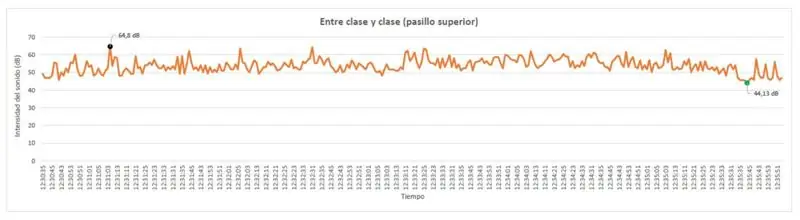
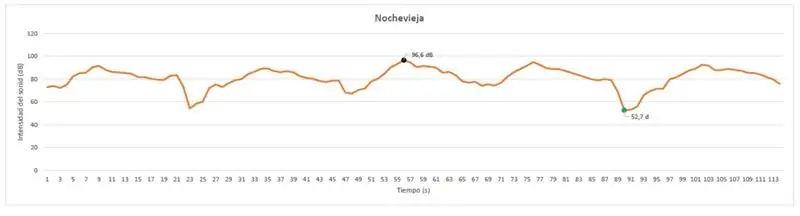
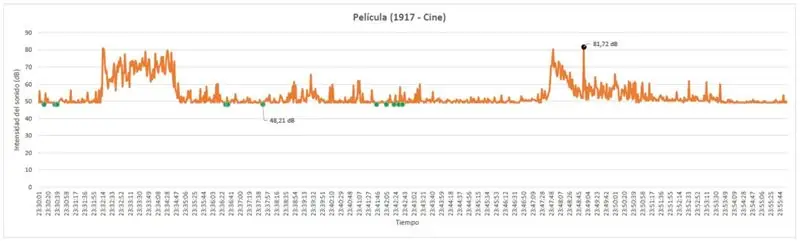
מדדתי כמה מקומות עם מד הקול שבניתי כדי לראות כמה זיהום רעש אנחנו חיים איתו ועשיתי קצת גרפיקה באקסל שמראה כיצד הוא משתנה והפסגות ה- dB המקסימלי והמינימלי.
- זה בשינוי הקלאסים בבית הספר שלי.
- מסיבה פנימית בערב השנה החדשה, שמתי לב שהדציבלים הנמוכים ביותר נמצאים כשהם בשינוי שיר.
- בצפייה בקולנוע 1917. אני בערך יודע באיזה חלק של הסרט הגדלת הדציבלים בהתחלה היא אבל אני לא אגיד כלום, למרות שאני לא חושב שזה ספוילר.
הערה: כל מדד המוצג נעשה חודשים לפני המגיפה הנגרמת על ידי מחלת COVID-19
שלב 10: נתקלו בבעיות
ביצירת הפרויקט הזה התמודדתי עם כמה בעיות שאני רוצה לדבר עליהן כי הן חלק מכל יצירה של יוצרים.
- קוד רצועת LED של Neopixel: הבעיה הגדולה ביותר עם הקוד הייתה רצועת ה- LED ועיכובי האנימציה, שהשפיעו על כל התוכניות (כולל קצב הרענון של תצוגת שבעה הפלחים). השתמשתי באלמי אבל עדיין השפיעתי על הכל אז בסופו של דבר יצאתי עם קוד שהכנתי שלא השפיע על שאר הרכיבים אבל האנימציה לא התחילה בנורית הראשונה, היא תתחיל בקוד אקראי (אני לא לא יודע למה), אבל זה עדיין נראה מגניב. חיפשתי הרבה והבעיה של הנפשת הצבעים נראית בלתי ניתנת לתיקון.
- זו לא בעיה מרכזית, לחיישן SparkFun שקניתי לא היו כותרות אז קניתי כאלו והלחמתי אותן אך הן מעכבות את הצבת החיישן במארז המודפס בתלת מימד. אבל מכיוון שאני לא הכי טוב בהלחמה השארתי את זה ככה ואני במקומה במקצת.
- כאשר הרכבתי את המארז הסופי גיליתי שקשה היה למקם נכון את הקימורים המודפסים בתלת -ממד של הצדדים, כך שעיצבתי פיסה נוספת להציב ולהדביק אותם נכון.
מניח שאני פרפקציוניסט (לפעמים זה גרוע) אבל אני חושב שיש הרבה מקום לשיפור.
חשבתי גם להוסיף מודול Wi-Fi ESP8266 לגישה גם דרך טלפון, מחשב וכו 'כדי לראות את הקריאות במקום לכבות את מד הסאונד ולהרים את כרטיס ה- MicroSD.
מוּמלָץ:
קסדת מחליף קול ספרטני: 14 שלבים (עם תמונות)

קסדת מחליף הקול הספרטני: שלום! אנו צוות של 4 סטודנטים מבית הספר הפוליטכני של אוניברסיטת סורבון: לואי בוכרט בילאל מלחי באו טינה פיוט מרקו לונגפאה פרויקט זה מומש כחלק מהלימודים שלנו, ומטרתו לקחת בידיו מספר כלים, כמו גם להדגים
דרואיד בהשראת קול D2 בהשראת קול באמצעות Blynk ו- Ifttt: 6 שלבים

מערכת שליטה ב- R2D2 בהשראת קול באמצעות Dlynk באמצעות Blynk ו- Ifttt: על ידי צפייה במלחמת הכוכבים רבים מאיתנו קיבלו השראה מדמויות רובוטים במיוחד הדגם R2D2. אני לא יודע לגבי אחרים אבל אני פשוט אוהב את הרובוט הזה. מכיוון שאני חובב רובוטים החלטתי לבנות דרואיד R2D2 משלי בנעילה זו באמצעות blynk Io
מכשיר לייזר קול לייזר עט: 3 שלבים (עם תמונות)

לייזר קול לייזר עט: במדריך זה תגלו כיצד להכין ויזואלור קול משלך בעזרת משאבים פשוטים. המאפשר לך לראות ייצוג חזותי של צליל, מוסיקה או כל מה שאתה יכול לחבר לרמקול! שימו לב - מדריך זה אכן משתמש בעט לייזר שיכול
אפנן קול רובוט: 14 שלבים (עם תמונות)

אפנן קול רובוט: זהו מכשיר פשוט לבנייה הממיר את הקול האנושי שלך לקול רובוט מעולה. הוא כולל גם מספר תכונות מתוקות כמו שקע אודיו-אין, כך שתוכל לחבר את כל המכשירים, המיקרופונים ונגן המוסיקה האהובים עליך
בקרת עוצמת קול מחשב Vintage Rotary Phone Dial: 7 שלבים (עם תמונות)

בקרת עוצמת קול מחשב Vintage Rotary Phone: אם אתה דומה לי, אתה מוצא את עצמך משנה את עוצמת הקול במחשב שלך לעתים קרובות למדי. חלק מהסרטונים חזקים יותר מאחרים, לפעמים אתה רוצה שהווליום יהיה מושתק במחשב שלך בזמן שאתה מאזין לפודקאסטים או מוזיקה, וייתכן שתצטרך להקפיד
